U kunt de autoplay-bewerking op twee manieren wijzigen met behulp van de instellingen in Windows 10 of via het configuratiescherm.
Automatisch afspelen in- of uitschakelen in het configuratiescherm
- Klik op het Windows-pictogram en open het configuratiescherm.
- Bij keuzedruk opOptiesRekening, Schakel de weergavemodus van het bedieningspaneel naar de pictogrammodus.
- Zoek en klik nu op het pictogram voor automatisch afspelen.
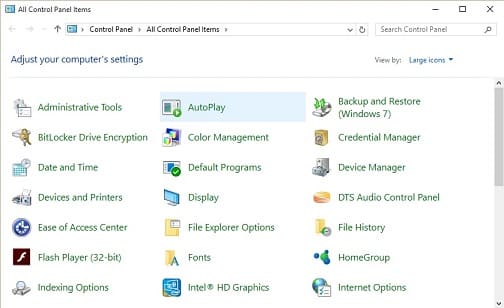
- U kunt het hier in- of uitschakelen door het selectievakje aan of uit te vinken.
- Hier kunt u de werking van alle media en apparaten aanpassen door de vervolgkeuzelijsten te selecteren.
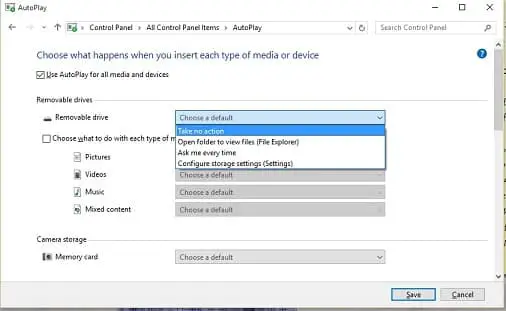
- Klik na het selecteren van de bewerking op "Opslaan".Het zal uw bewerkingsinstellingen opslaan.
Schakel automatisch afspelen in of uit in instellingen
- Windows biedt een andere alternatieve manier om de instellingen voor automatisch afspelen te wijzigen door instellingen te gebruiken.
- Klik op het Windows-pictogram en selecteer het instellingenpictogram.
- Selecteer nu het apparaat in het instellingenvenster.
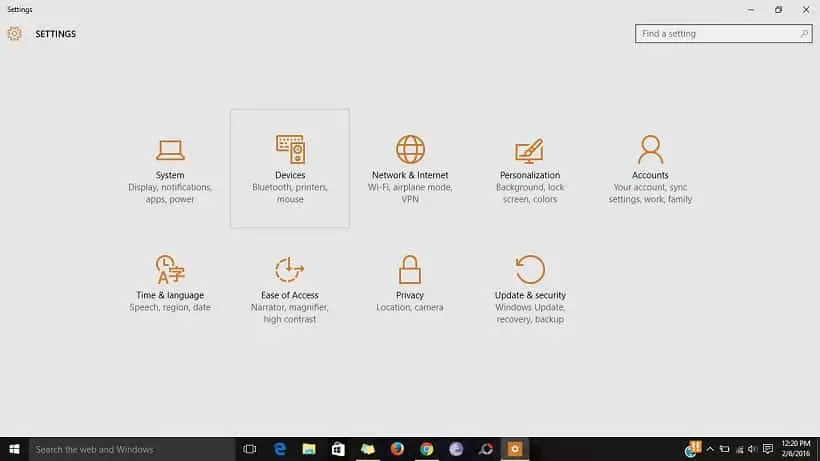
- Ga nu naar het autoplay-menu en klik erop.
- Hier kunt u het in- of uitschakelen door op de optie Aan of Uit te klikken.
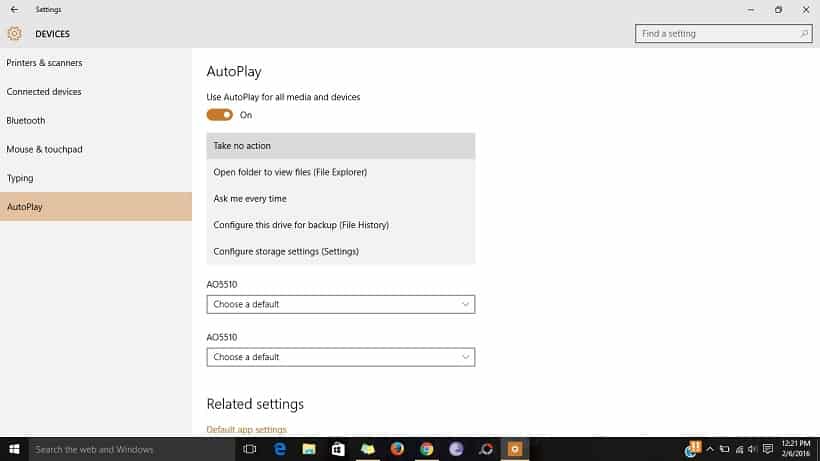
- Hier kunt u de werking van alle media en apparaten aanpassen door de vervolgkeuzelijsten te selecteren.
- Na het selecteren van de gewenste actie, sluit u eenvoudig de instelling.Uw wijzigingen worden automatisch opgeslagen.
Dat is het.We hopen dat dit artikel u heeft geholpen om de autoplay-optie in Windows 10 in of uit te schakelen.De autoplay-functie ziet er hetzelfde uit in Windows 7, Windows 8.x en Windows 10.Gebruikers van eerdere versies van Windows kunnen deze handleiding ook volgen om instellingen aan te passen.

![Cox e-mail instellen op Windows 10 [met behulp van de Windows Mail-toepassing] Cox e-mail instellen op Windows 10 [met behulp van de Windows Mail-toepassing]](https://infoacetech.net/wp-content/uploads/2021/06/5796-photo-1570063578733-6a33b69d1439-150x150.jpg)
![Problemen met Windows Media Player oplossen [Windows 8 / 8.1-handleiding] Problemen met Windows Media Player oplossen [Windows 8 / 8.1-handleiding]](https://infoacetech.net/wp-content/uploads/2021/10/7576-search-troubleshooting-on-Windows-8-150x150.jpg)
![Fix Windows-updatefout 0x800703ee [Windows 11/10] Fix Windows-updatefout 0x800703ee [Windows 11/10]](https://infoacetech.net/wp-content/uploads/2021/10/7724-0x800703ee-e1635420429607-150x150.png)









